유료 플랜: Wix 앱에서 플랜 생성하기
2 분
Wix 앱을 사용해 이동 중에도 새로운 멤버십 플랜 또는 패키지를 생성하세요. 유료 플랜으로 플랜의 기간과 가격, 사용 가능한 결제 방법, 각 플랜에 포함되는 혜택 등을 선택할 수 있습니다.
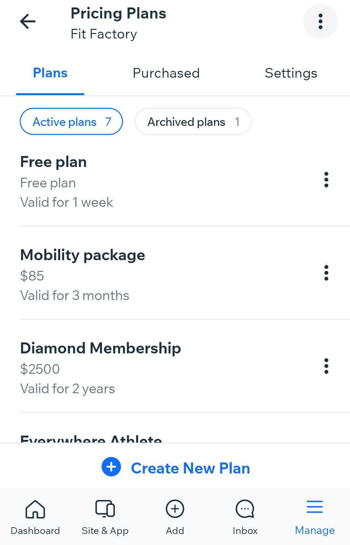
시작하기 전:
Wix 앱에 유료 플랜을 추가하세요.
유료 플랜을 생성하려면:
- Wix 앱에서 사이트로 이동합니다.
- 하단에서 관리
 를 탭합니다.
를 탭합니다. - 카탈로그 아래에서 유료 플랜을 탭합니다.
- 플랜 추가를 탭합니다.
- 플랜 이름 및 태그라인을 입력합니다.
- 플랜 혜택을 나열합니다.
도움말: 여기에서 고객이 플랜 구매 시 제공되는 혜택을 설명할 수 있습니다.- 포함 혜택 섹션으로 이동해 첫 번째 혜택을 입력합니다. (예: 24시간 헬스장 사용 가능)
- 추가를 탭해 혜택을 추가합니다.
- 결제 옵션을 선택합니다.
- 정기 결제: 고객이 플랜이 종료될 때까지 매주, 매월 또는 매년 비용을 결제합니다.
- 정기 결제를 선택합니다.
- 결제 주기 드롭다운을 탭해 옵션을 선택합니다.
- 결제당 가격을 입력합니다.
- 일회성 결제: 고객이 플랜 지속 기간 동안 특정 금액을 한 번 결제합니다.
- 일회성 결제를 선택합니다.
- 플랜 가격을 입력합니다.
- 무료 플랜: 고객이 결제를 하지 않습니다. 무료 플랜을 선택합니다.
- 정기 결제: 고객이 플랜이 종료될 때까지 매주, 매월 또는 매년 비용을 결제합니다.
- 플랜 기간 드롭다운을 탭한 후 플랜이 만료되는 시기를 선택해 플랜 지속 기간을 설정합니다.
- (정기 및 일회성 결제만 해당) 가입비 버튼을 탭해 플랜의 첫 번째 결제에 설정 수수료를 적용합니다. 그 다음, 금액 및 가입비 이름을 입력합니다.
- 무료 체험 버튼을 탭해 무료 체험 기간으로 시작하는 플랜을 생성합니다.
참고: 이 옵션은 정기 결제가 포함된 플랜에서 사용할 수 있습니다. - 플랜을 직접 제작한 Wix 콘텐츠 및 서비스에 연결합니다.
- 아래 옵션을 탭해 플랜의 고급 설정을 선택합니다.
- 1회 구매 제한: 고객당 한 번만 예약할 수 있는 체험 플랜을 생성하려면, 버튼을 탭해 활성화합니다.
- 플랜 취소 허용: 버튼을 탭해 내 구독 페이지에서 고객이 직접 플랜을 취소할 수 있도록 허용합니다.
- 시작일 선택: 버튼을 탭해 고객이 플랜이 시작되는 날짜를 선택할 수 있도록 설정합니다.
- 플랜 정책: 정책 정보를 입력한 후 저장을 탭합니다.
참고: 정책은 체크아웃 페이지에 표시됩니다. - 체크아웃 시 추가 정보 수집하기: 해당 양식을 탭한 후 저장을 탭합니다. 체크아웃 시 고객의 추가 정보를 수집하는 방법에 대한 자세한 도움말을 확인하세요.
참고: 사용자 지정 양식은 데스크톱에서만 추가 및 관리할 수 있습니다. - 구매완료 페이지 사용자 지정하기:
- 버튼을 탭해 구매 완료 페이지의 메시지와 버튼 텍스트를 사용자 지정한 후 저장을 탭합니다.
- 해당 옵션을 탭해 체크아웃 후 고객을 리디렉트할 위치를 선택합니다.
- 홈페이지: 고객이 구매 완료 시 바로 홈페이지로 이동합니다.
- 다른 페이지: 페이지의 URL을 입력합니다.
- 저장을 탭합니다.
- 오른쪽 상단에서 저장을 탭합니다.
플랜을 변경하고 싶으신가요?
플랜을 생성해 판매한 후에는 플랜을 편집할 수 있습니다. 이러한 경우:
- 가격 및 플랜 기간 변경은 신규 구매에만 영향을 미칩니다. 기존 고객에게는 플랜 구매 시 동의한 조건이 계속 적용됩니다.
- 연결 혜택에 대한 변경 사항은 기존 플랜 보유자에게 영향을 미칩니다. 예를 들어, 플랜에 연결된 클래스를 더 이상 제공하지 않는 경우 이를 연결 서비스 목록에서 삭제할 수 있습니다.
- 정기 결제를 사용하는 기존 고객의 가격을 인상하려면 고객의 플랜이 갱신되지 않도록 취소한 후 플랜을 다시 구매하도록 안내하세요.
- 특정 고객이 구매한 플랜을 변경하려면, 모바일 앱의 구독 영역으로 이동하세요.

